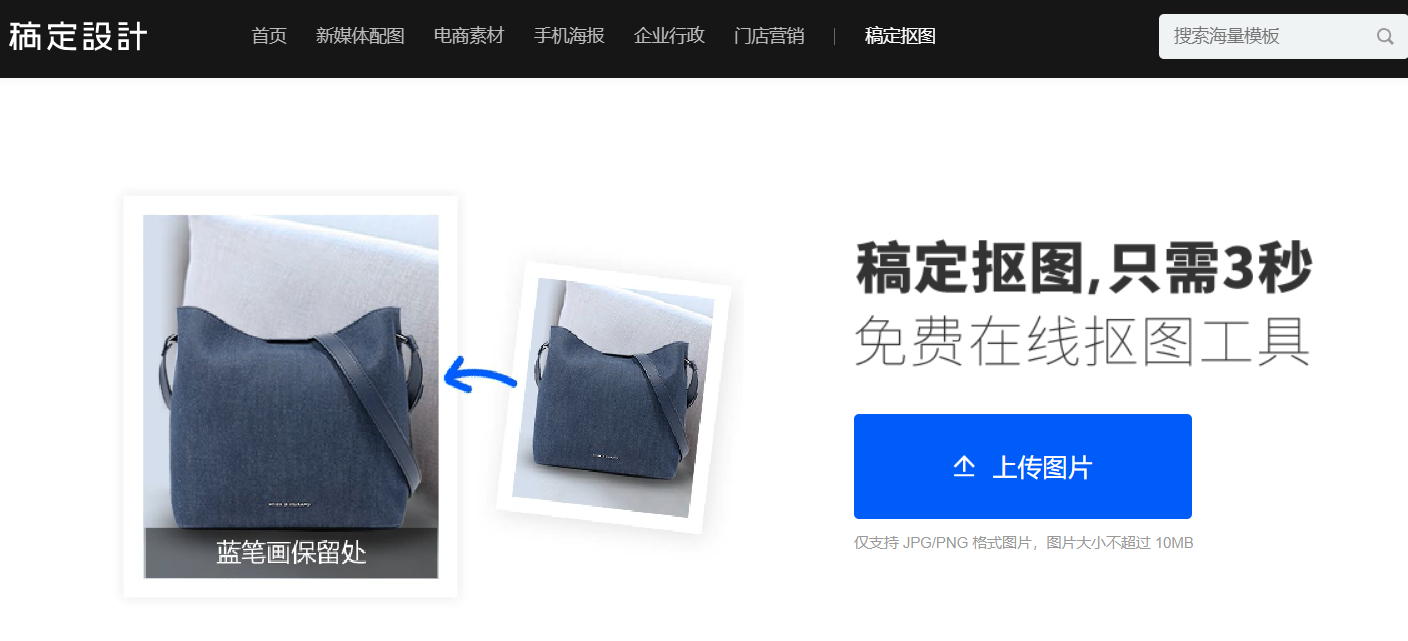【图】钢笔如何抠图换背景?ps钢笔抠图换黑色背景的方法
2019-09-02 17:18小伙伴们在日常工作生活中,不知道遇到抠图换背景的情景多不多,反正小编是挺多的,不管是工作中要产品处理还是生活中把自己拍的照片美化,都离不开抠图这个步骤。在ps中,小编最近利用较多的是钢笔抠图工具,特别是对于抠一些纯色背景的物品很好用,下面就来看看小编是怎么样利用ps如何用钢笔抠图换背景的吧!
STEP1:首先用PS打开一幅原始图片。然后用背景层复制,有两种方法,一个是按住背景层,拉住下面的新建图层标志;或者使用Ctrl+J的快捷键,得到图层1。而接下来ps钢笔怎么抠图换背景的操作都在此图层上进行。
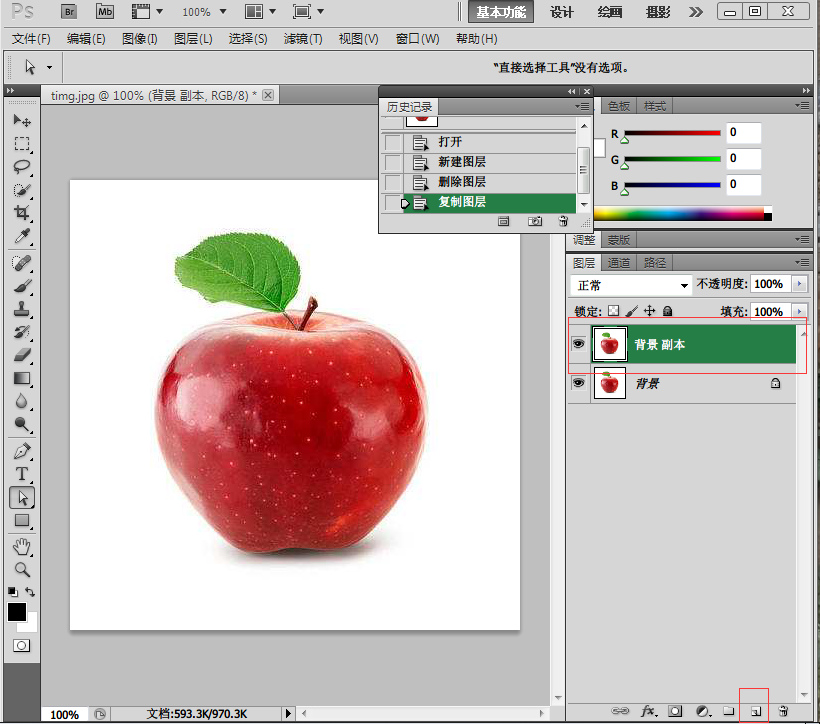
(图片来源于网络)
STEP2:点击“新建图层”按钮,新建“图层2,并该图层的“填充”设置为0% ,如下如所示:
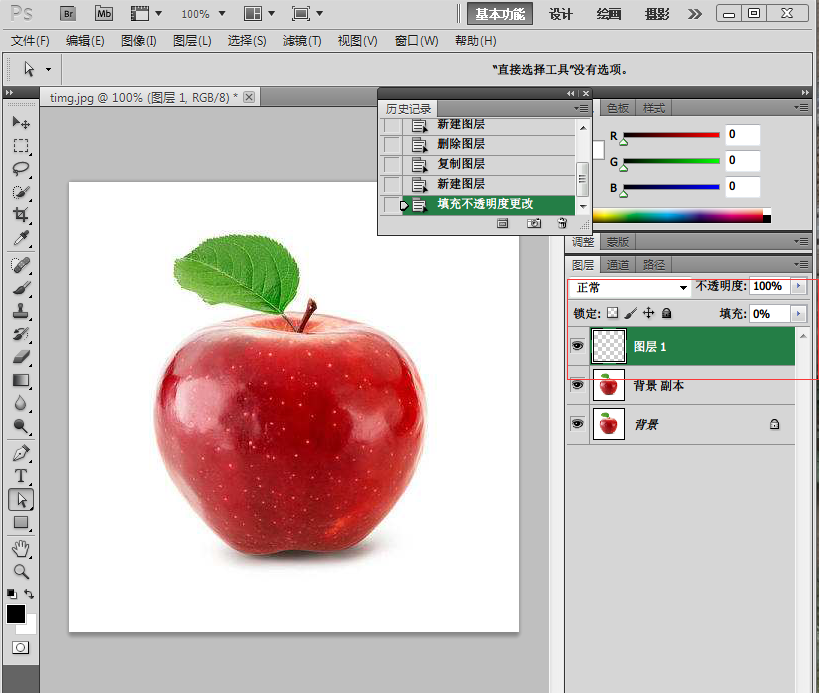
(图片来源于网络)
STEP3:选择工具栏中的”钢笔工具“,然后在要抠取的图像的周围进行点击,记住锚点与锚点之间的距离越短,选择的图像才会更完美,完成后闭合路径就ps怎样用钢笔工具抠图换背景的初步了。

(图片来源于网络)
STEP4:接着选择工具栏中的”直接选择工具“,对上一步绘制的区域进行更加完美地调整。这个步骤可以放大工具,而且也可以右击选区内的图像,增加锚点,更好的调整。
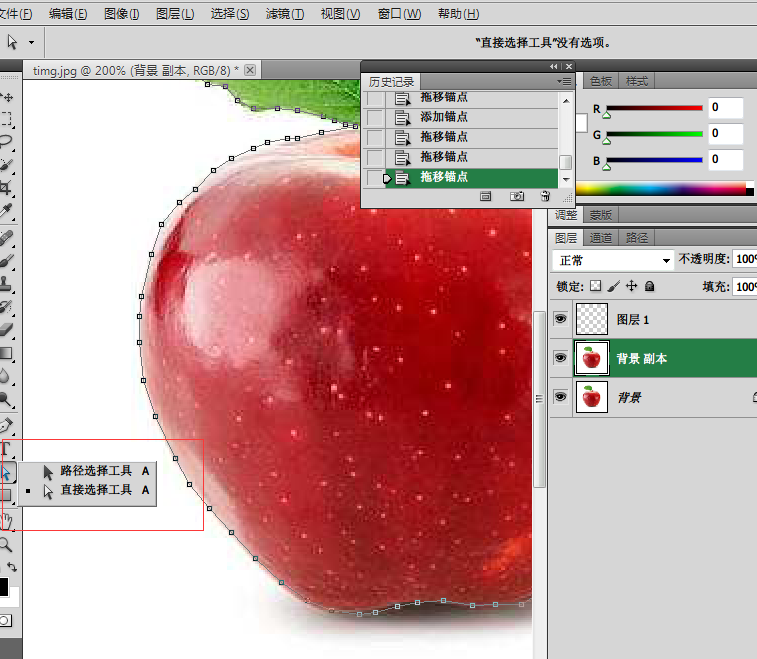
(图片来源于网络)
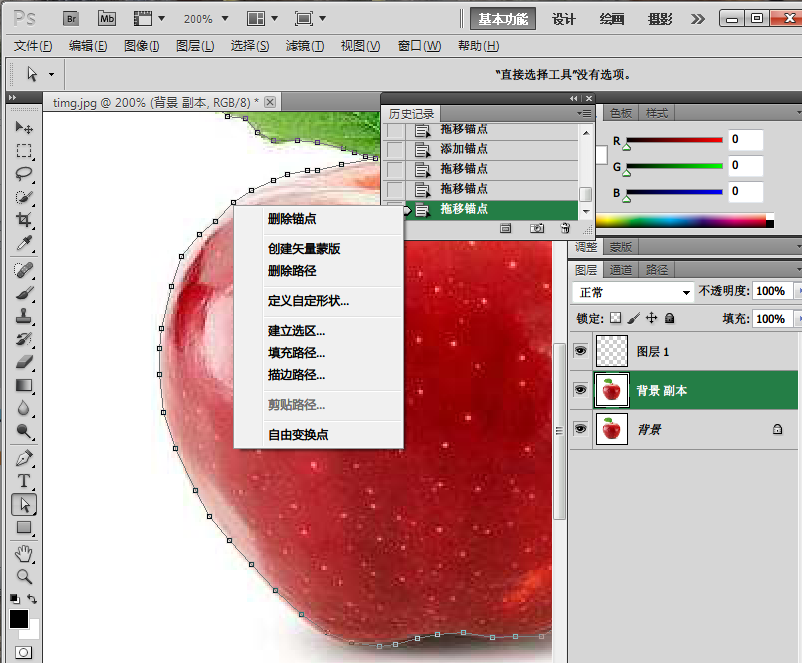
(图片来源于网络)
STEP5:调整完成后,打开路径并点击“转换成选区”按钮,将当前路径区域转换成选区。
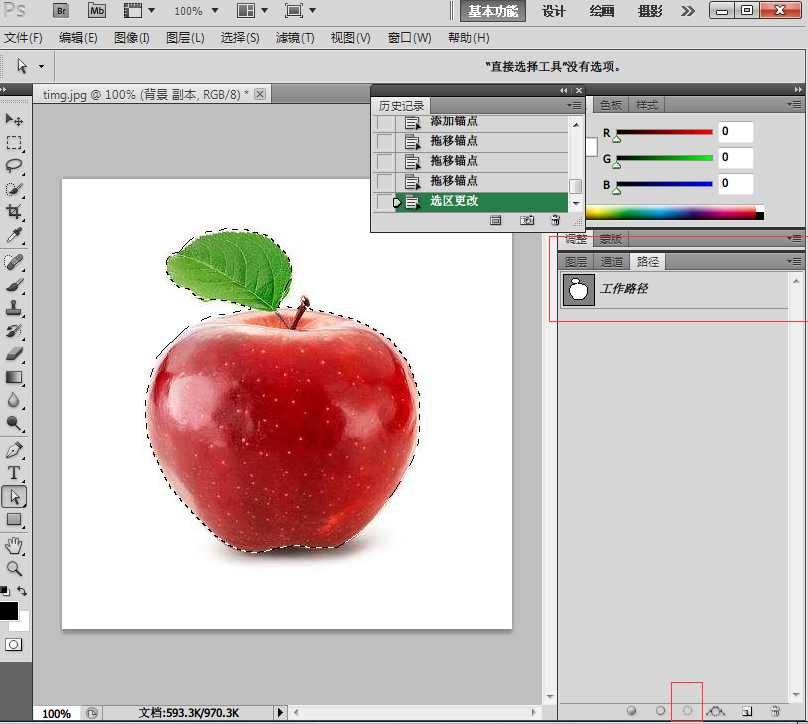
(图片来源于网络)
STEP6:接着回到图层区域,然后点击“选择”→“反向”工具,这样就能将选取以外的背景选中。
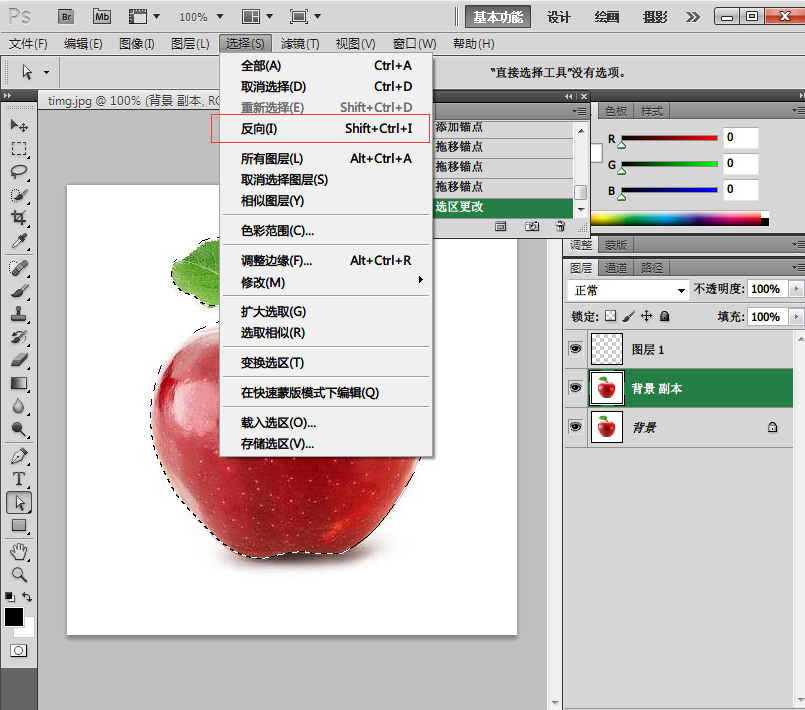
(图片来源于网络)
STEP7:然后按住“Delete”键,就能删除刚才选中的选 区背景,就会得到外面要的图像内容;再按住 “Ctrl + D“取消选区。这样就完成了钢笔如何抠图换背景中的抠图操作。
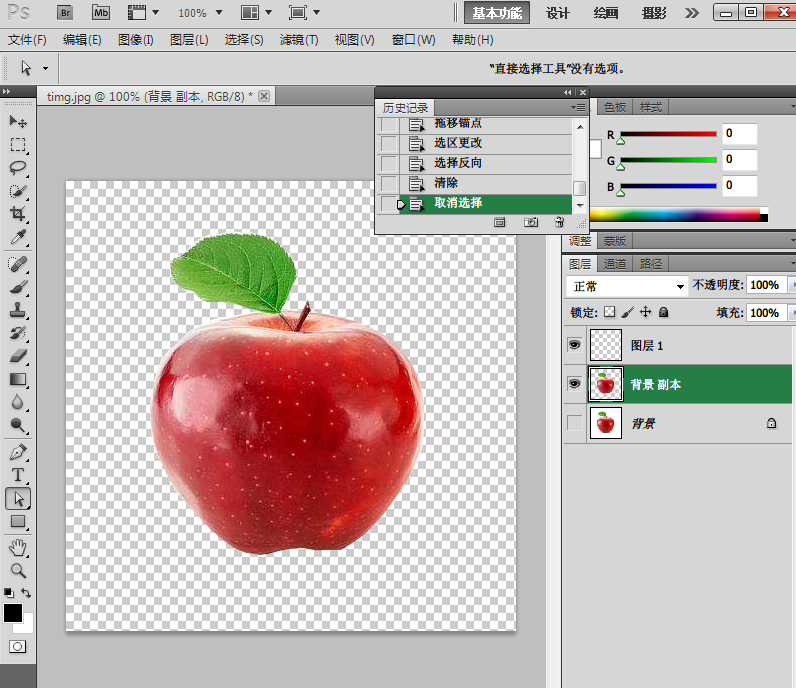
(图片来源于网络)
STEP8:最后一步就是完成ps钢笔抠图换黑色背景的步骤,直接把前景色设置为黑色,然后用填充工具进行填充即可。
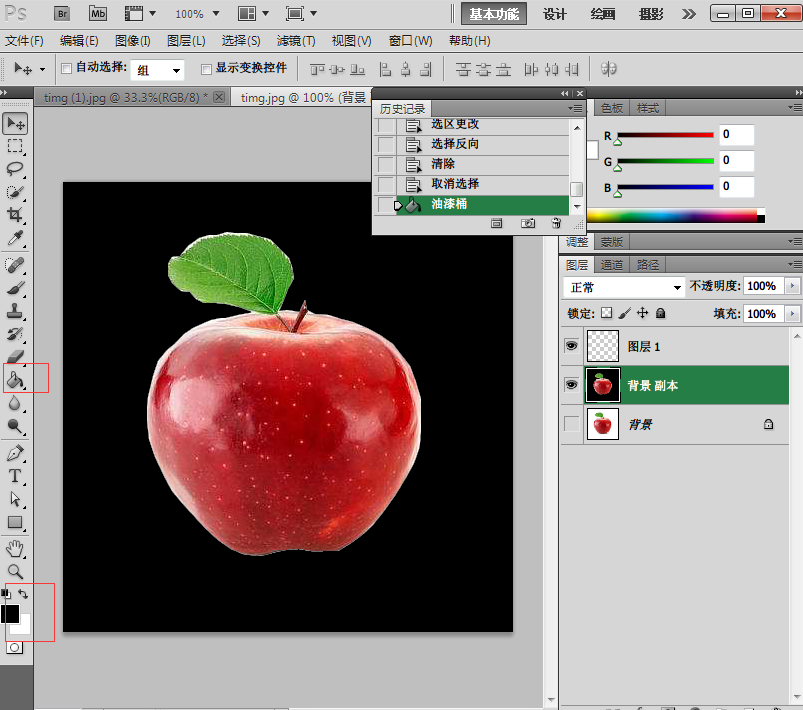
(图片来源于网络)
这么详细的怎么用钢笔抠图换背景教程,你学会了吗?不妨跟着上面的步骤动起来手来把!其实抠图换背景方法还有很多,小编最近比较中意的是稿定抠图,点击下方图片,即可进入稿定抠图页面,完成相关操作了。
热门文章推荐: